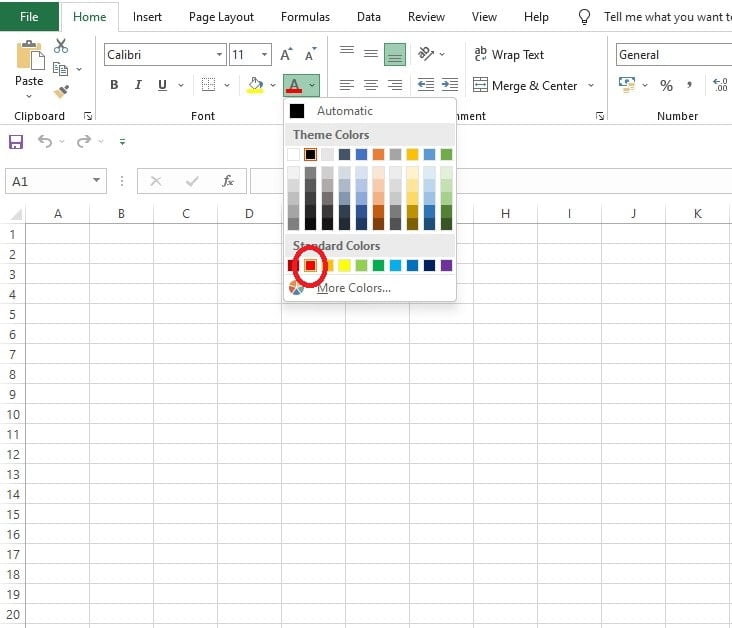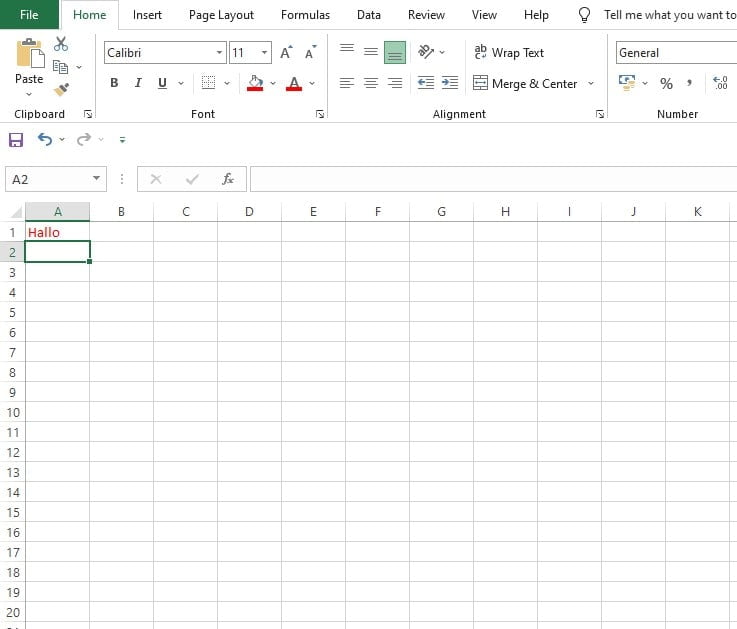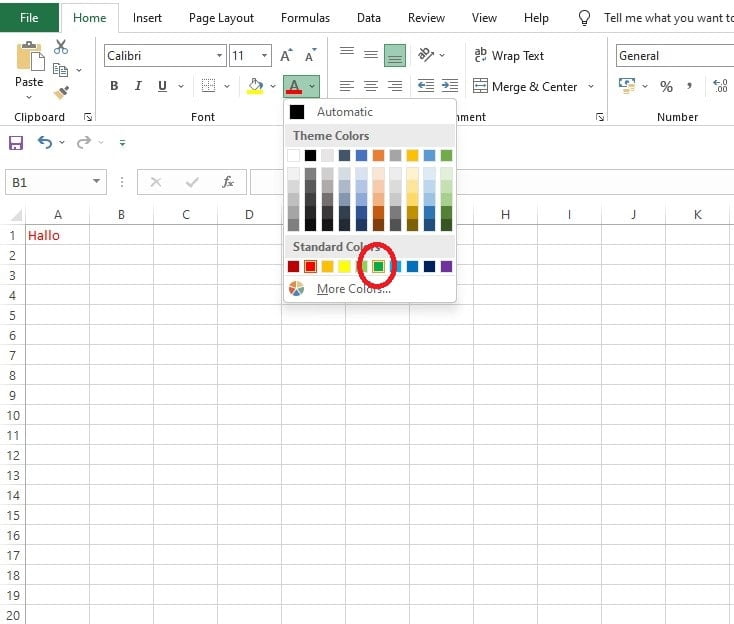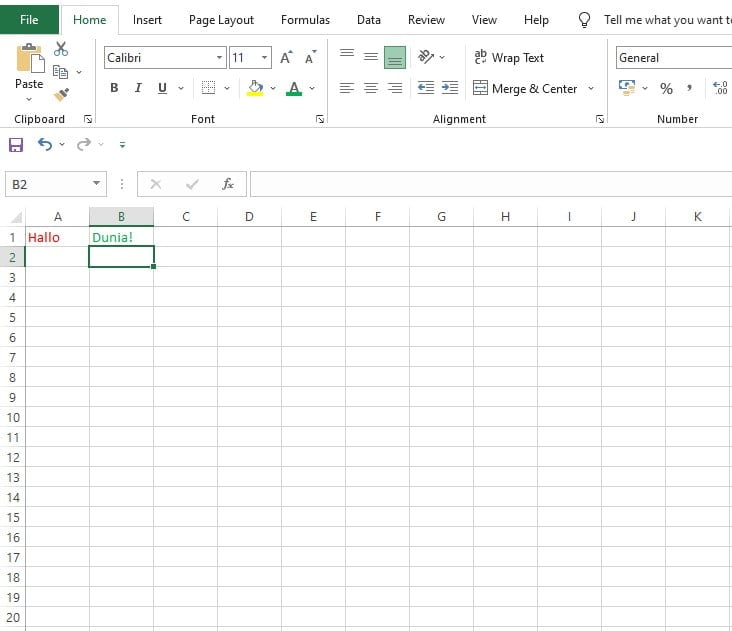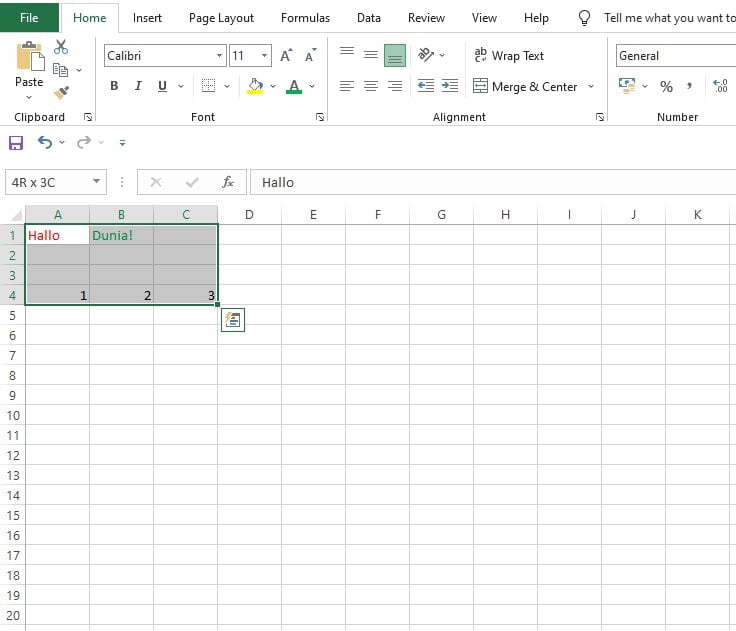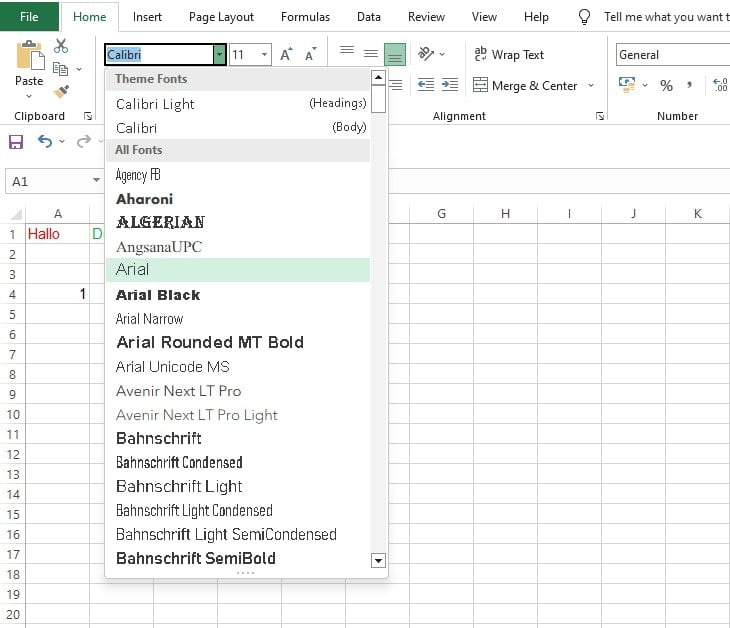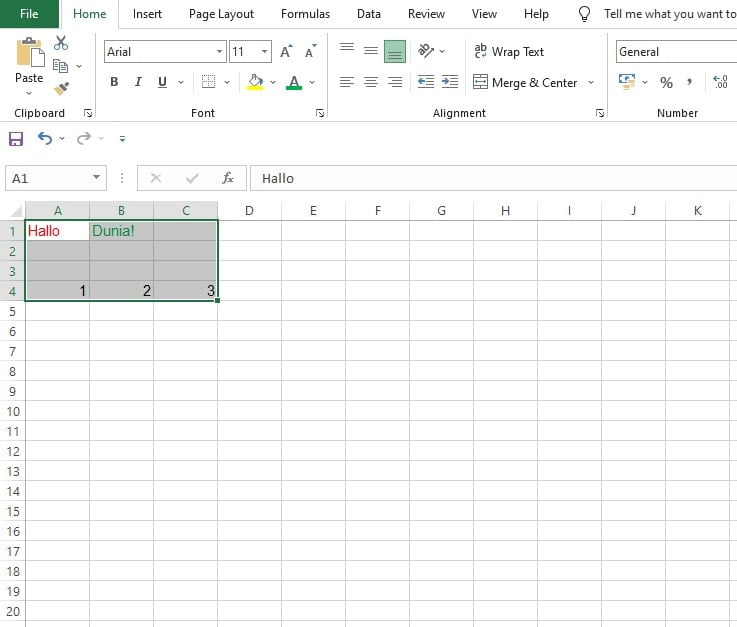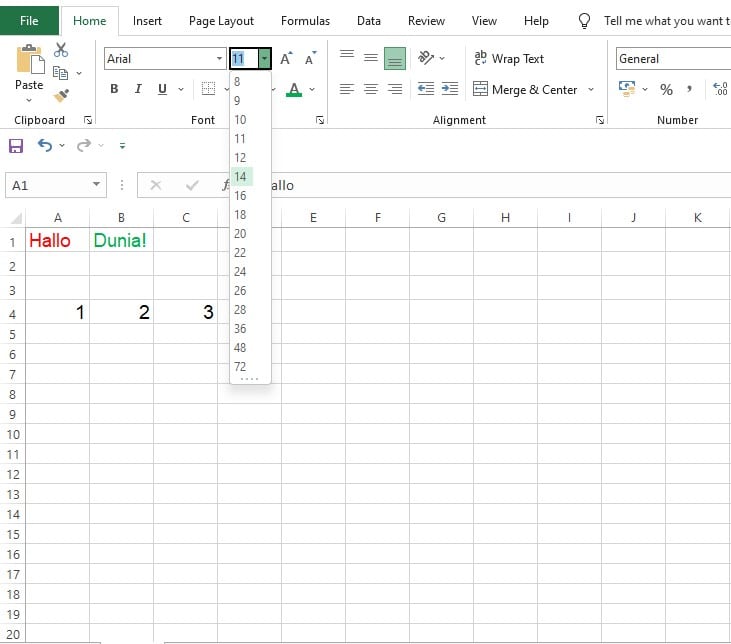Format Font Excel
Memformat font di Excel sangat penting untuk meningkatkan keterbacaan data serta memberikan tampilan yang profesional. Terdapat empat aspek utama dalam pengaturan font di Excel, yaitu warna, jenis font, ukuran font, dan karakteristik font (bold, italic, underline, strike-through).
Empat Cara Memformat Font di Excel
- Warna Font (Font Color)
- Jenis Font (Font Name)
- Ukuran Font (Font Size)
- Karakteristik Font (Font Characteristics)
Mengatur Warna Font di Excel
Secara default, warna font pada Excel adalah hitam. Untuk mengubahnya, gunakan fitur Font Color yang ada pada toolbar Excel.
- Pilih sel yang akan diubah warnanya.
- Klik Font Color pada toolbar.
- Ketik teks sesuai kebutuhan.
Berikut contoh langkah-langkah mengubah warna font:
- Pilih warna font standar Merah, lalu pilih sel A1 dan ketik Halo. Tekan Enter.


- Pilih warna font standar Hijau, lalu pilih sel B1 dan ketik Dunia!. Tekan Enter.


Mengganti Jenis Font (Font Name) di Excel
Secara default, Excel menggunakan font Calibri. Anda dapat mengubah jenis font untuk seluruh isi sel agar data lebih mudah dibaca atau tampak lebih menarik.
- Pilih rentang sel yang ingin diubah (misal A1:C4).

- Klik dropdown di menu Font Name pada toolbar Excel.

- Pilih font yang diinginkan, misal Arial. Maka seluruh rentang A1:C4 akan berubah sesuai font yang dipilih.

Mengubah Ukuran Font (Font Size) di Excel
Untuk mengubah ukuran font, gunakan dropdown Font Size yang ada di samping menu jenis font.
Menerapkan Karakteristik Font (Bold, Italic, Underline, Strike-through)
Excel menyediakan karakteristik font berikut untuk memperjelas tampilan data:
- Bold (tebal)
- Italic (miring)
- Underline (garis bawah)
- Strike-through (coret)
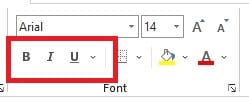
- Bold: Klik ikon B atau gunakan CTRL + B (Windows) / Command + B (Mac).
- Italic: Klik ikon I atau gunakan CTRL + I / Command + I.
- Underline: Klik ikon U atau gunakan CTRL + U / Command + U.
- Strike-through: Klik ikon ab (coret) atau gunakan CTRL + 5 / Command + Shift + X.
Kesimpulan
Pengaturan format font di Excel, mulai dari warna, jenis, ukuran, hingga karakteristik font sangat penting untuk membuat data lebih jelas dan mudah dipresentasikan. Gunakan fitur-fitur ini agar worksheet Anda lebih profesional dan informatif.